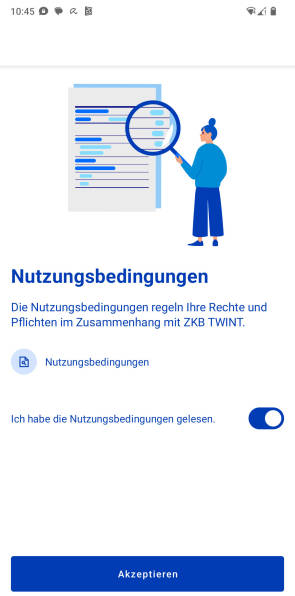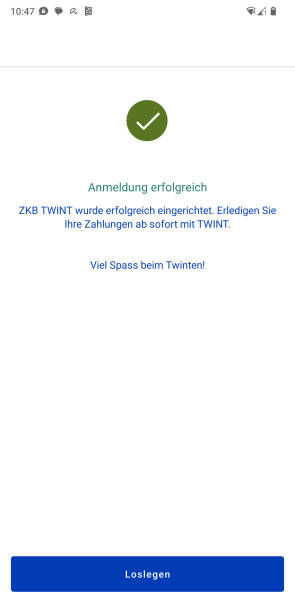Elektronisch bezahlen
19.08.2024, 11:30 Uhr
Alles über Twint
Schweizerinnen und Schweizer nutzen die Smartphone-Bezahllösung Twint immer häufiger. Online PC erklärt, wie die Inbetriebnahme funktioniert, welches die wichtigsten Funktionen sind und welche Neuerungen auf Sie warten.

(Quelle: Twint)
Vergangenes Jahr haben Schweizerinnen und Schweizer so viel getwintet wie noch nie zuvor. 2023 wurden insgesamt rund 590 Millionen Transaktionen mit der Bezahl-App getätigt. Herr und Frau Schweizer twinten am liebsten an der Ladenkasse. 72 Prozent der letztjährigen Transaktionen waren Zahlungen im stationären Handel – ein Wert, der sich im Vergleich zum Vorjahr nahezu verdoppelt hat. Dabei zahlen Konsumierende nicht nur an der Kasse von grossen Lebensmittelhändlern, sondern gerade kleine Händler, beispielsweise am Weihnachtsmarkt, stellen mittlerweile ein Schild mit Twint-QR-Code-Sticker auf.
Hinweis: Will man innerhalb der Familie oder im Freundeskreis Geld via Twint verschicken, müssen alle beteiligten Personen Twint nutzen. Wie das genau funktioniert, erklären wir gleich nachfolgend.
Einrichtung
Zunächst benötigt man die Twint-Version seiner Bank. Ob Migros-Bank, PostFinance (PoFi), Raiffeisen, UBS, die zahlreichen Kantonalbanken oder Valiant: Im App-Shop Ihres Handys (Android oder iOS) wird zunächst die Twint-Variante Ihrer Hausbank ausgewählt.
Twint unterstützen mittlerweile fast alle Banken. Bei einem Augenschein im Google Play Store ist zum Beispiel auch die Finanz-App «Yuh» vertreten – ein Bezahl-, Spar- und Investitionsangebot der PostFinance, das eher junge Menschen anspricht.
Wir haben als Beispiel die Twint-App der Zürcher Kantonalbank (ZKB) auf einem Android-13-Smartphone verwendet, Bild 1. Beim ersten Öffnen wird nach der Mobiltelefonnummer gefragt.
Nach dem Tippen auf Weiter erhält man einen Aktivierungscode per SMS. Hat man diesen Code eingegeben, kann erneut auf die Schaltfläche Weiter getippt werden. Wir haben Twint bereits verwendet und zu einem früheren Zeitpunkt eine Twint-PIN erstellt. Deshalb wird nun danach gefragt. Wer Twint erstmals nutzt, kann zu einem späteren Zeitpunkt eine PIN setzen. Alternativ kann heutzutage auch das biometrische Login verwendet werden (etwa der Fingerabdruck) – wenn man das
möchte.
Nach dem Akzeptieren der Nutzungsbedingungen und der Entscheidung, ob Twint Benachrichtigungen senden darf (zum Beispiel bei Geldeingang), wird Ihr Benutzerkonto eingerichtet. Nach einem Tippen auf den Button Loslegen, ist man startklar, Bild 2.
Übersicht
In der ZKB-Twint-App findet man unter Home in der Bildschirmmitte die Schaltflächen Senden, Fordern und Aufteilen. Sie sind zum Verschicken von Geldbeträgen oder Anfordern von geschuldetem Mammon bei Freunden oder Bekannten gedacht. Die Funktion Aufteilen ist praktisch, wenn im Restaurant eine Rechnung zwischen einer Gruppe aufgeteilt werden soll, Bild 3.
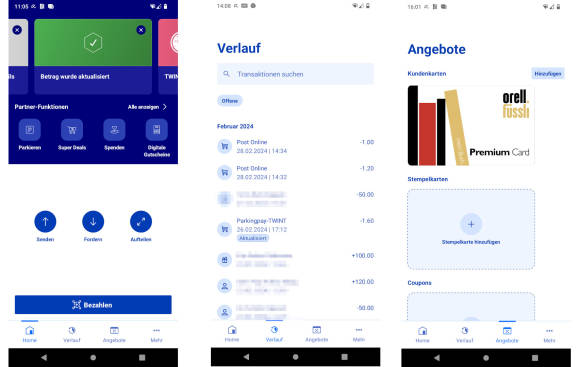
Bild 3: Die Struktur und Navigation in Twint ist klar und benutzerfreundlich
Quelle: PCtipp.ch
Alternativ kann auf die Registerkarte Code eingeben gewechselt werden. Beispielsweise bei Onlineeinkäufen wird jeweils unterhalb des QR-Codes ein Zahlencode angegeben, den man kopieren und manuell in der Twint-App einfügen kann, Bild 4. Unser Nutzungsbeispiel ist ein Kauf einer digitalen Briefmarke in der Post-App. Da dies üblicherweise mit demselben Smartphone erledigt wird, kann kein QR-Code gescannt werden; der kopierte Zahlencode lässt sich stattdessen unter Code eingeben einfügen, um das Porto zu bezahlen.
Im oberen Displaybereich der Twint-App finden sich Funktionen von Twint-Partnern wie Parkieren, Spenden etc. Auf diese gehen wir später noch detaillierter ein.
Unten auf dem Handybildschirm gibt es die Tabs Home (das wir bereits erwähnten), Verlauf, Angebote und Mehr. Unter Verlauf sind die bisherigen Transaktionen zu finden. Bei Angebote können Kundenkarten (zum Beispiel von der Apotheke oder vom Lebensmittelhändler) und Stempelkarten oder Coupons hinterlegt werden. Hierfür wird der Barcode auf der Kartenrückseite gescannt.
Hinweis: Diese Funktion ist bislang nicht in allen Twint-Varianten aktiv.
Unter der Registerkarte Mehr finden sich diverse Einrichtungsmöglichkeiten wie Einstellungen zu Limiten, automatisierte Zahlungen, die Später-bezahlen-Funktion oder auch Sicherheitseinstellungen. Mehr dazu lesen Sie gleich im nächsten Abschnitt.
Wichtige Einstellungen
Via Tippen auf die Registerkarte Mehr geht es wie erwähnt zu den Einstellungen. Im oberen Bereich stecken die Zahlungseinstellungen. Dazu gehören Limiten wie Tages- oder Monatsgrenzen sowie das Standardkonto fürs Senden und Empfangen von Geld oder das Bezahlen im (Online-)Shop.
Unter Automatisierte Zahlungen kann für einen Händler Twint als Zahlungsart hinterlegt werden. Beispielsweise wenn Sie in der SBB-App Twint als Zahlfunktion ausgewählt haben, wird dies hier aufgelistet. Dies ist sowohl bei einem Einkauf als auch bei wiederkehrender Zahlung (beispielsweise bei Abonnements) möglich, Bild 5.
Hier kann die Erlaubnis jederzeit wieder aufgehoben werden. Wer mehrere Twint-Apps verwenden möchte – beispielsweise weil man Konten bei mehreren Banken hat, sollte bei Senden und Empfangen vorbeischauen. Im Beispiel der ZKB-Twint-App kann man mit ZKB-Twint nur Geld senden oder empfangen, wenn die ZKB-Twint-App hier als Standard-App definiert ist, Bild 6.
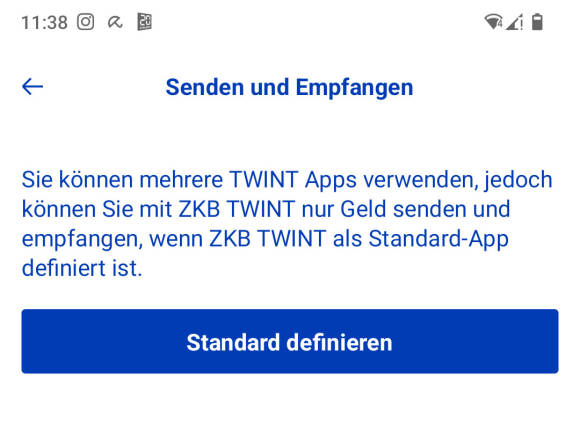
Bild 6: Definieren Sie hier Ihre Standardbank
Quelle: PCtipp.ch
Unter dem Punkt Weitere Einstellungen können zum Beispiel die Sprache oder Benachrichtigungen geändert werden. Ausserdem sind hier die Sicherheitseinstellungen zu finden. Wer eine PIN verwenden möchte, kann sie an diesem Ort erstellen oder den Zahlencode ändern. Falls Sie das biometrische Login verwenden möchten, kann es ebenfalls hier aktiviert werden.
Senden
Hat die Partnerin etwas für den gemeinsamen Haushalt bezahlt und der Betrag soll via Twint an sie überwiesen werden? In der Twint-App findet sich hierfür den Senden-Button. Es kann sein, dass die App der Hausbank etwas anders aussieht als jene der ZKB, doch grundsätzlich funktionieren alle Twint-Apps fast identisch. Geschieht der Geldversand zum ersten Mal, erscheint ein Pop-up-Fenster, das nach der Zugriffserlaubnis auf die Kontakte fragt. Dies ist zu empfehlen, wenn man regelmässig Freunden oder der Familie Geld schickt, von ihnen Geld anfordern oder im Restaurant die Rechnung via Twint aufteilen möchte, Bild 8.
Fordern
Haben Sie für eine Freundin oder einen Freund im Restaurant mitbezahlt, es ist aber ausgemacht, die Rechnung zu teilen, können Sie den Betrag via Twint «anfordern». Mittels Fordern-Button wird zunächst der Betrag eingetippt, anschliessend wählt man die Person aus der Kontaktliste aus. Vor dem Verschicken kann man eine Mitteilung verfassen, damit der Empfänger weiss, worum es sich handelt. Wer möchte, kann via Plus-Button auch Fotos oder GIF-Bilder anhängen. Per Tippen auf Fordern wird die Anfrage via Twint verschickt.
Aufteilen
Beispielsweise in den Ferien mit Freunden oder bei einem gemeinsamen Pizza-Abend in der Lieblingspizzeria ist die Aufteilen-Funktion praktisch. Hier kann ein Betrag direkt auf mehrere Personen aufgesplittet werden. Nehmen wir an, Sie möchten einen Betrag von 100 Franken durch drei weitere Personen aufteilen. Dabei wird der gesamte Betrag durch vier geteilt (Sie selbst sowie die drei Kontakte) und die Forderungen werden alle miteinander verschickt. Auch hier kann eine Mitteilung geschrieben oder ein Icon ausgewählt werden (etwa eine Pizza) – oder es können Fotos und GIFs angehängt werden, Bild 9.
Transaktionsübersicht
Wer sich schnell eine Übersicht über die getätigten Zahlungen oder Geldeingänge verschaffen möchte, tippt auf die Registerkarte Verlauf. Hier sind sämtliche Twint-Transaktionen aufgelistet – ob Sie nun ein SBB-Billett, eine Briefmarke oder die Telekomanbieterrechnung mit Twint bezahlt, Geld an Freunde und Familie geschickt oder einen Zahlungseingang erhalten haben.
Transaktion wiederrufen
Bezahlen per Twint ist bequem und schnell erledigt … manchmal zu schnell. Ist man nicht achtsam, wird der «Geburtstagsbatzen» nicht an das Patenkind, sondern jemand anderen aus der Kontaktliste verschickt. Einmal versendet, kann dies nicht rückgängig gemacht werden. In so einem Fall sollte man als Erstes versuchen, das Geld via Geld-anfordern-Funktion zurückzuerhalten. Zusätzlich kann man der Person ein SMS schreiben und sie über den Irrtum informieren. Falls der unberechtigte Empfänger nicht reagiert oder die Rückzahlung gar verweigert, muss man sich an den Herausgeber der Twint-App wenden (also zum Beispiel die ZKB).
Partnerangebote
Nebst den Bezahlfunktionen finden sich in der Twint-App diverse Partner-Features, die in den vergangenen Jahren kontinuierlich ausgebaut wurden. Zum Beispiel kann man damit einen Parkplatz bezahlen. Wenn es regnet, kann man bequem aus dem trockenen Auto heraus seine Parkzone via GPS-Lokalisierung finden und sich den Gang zur Parkuhr sparen. Aber auch der Bargeldbezug in über 2300 Sonect-Shops (k kiosk, Avec, Volg etc.) ist möglich. Statt Bargeldgeschenken können digitale Gutscheine erworben und verschenkt werden und sogar Spenden sind flugs erledigt. Nespresso-Fans können mit der mobilen Payment-App direkt ihren Lieblingskaffee bestellen und ihn nach Hause liefern lassen und auch das Tanken kann direkt an der Tanksäule bezahlt werden. Schnäppchenjäger finden unter Super Deals jede Woche exklusive Aktionen und Sonderangebote, Handy- und Internet-Abos können verglichen und sogar Versicherungen mit ein paar Klicks abgeschlossen werden, Bild 10.
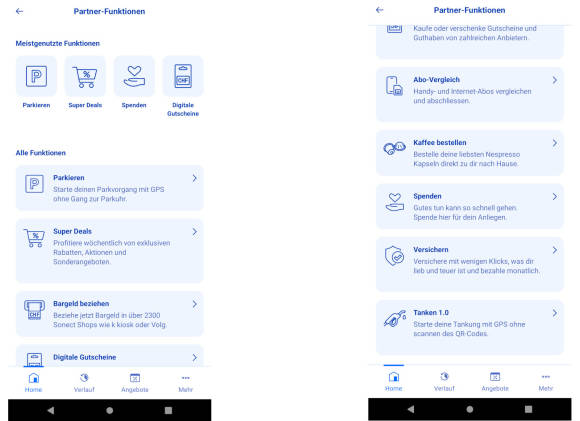
Bild 10: Twint hat mittlerweile zahlreiche Partnerangebote an Bord
Quelle: PCtipp.ch
Widgets und Tiles
Jüngere Funktionen von Twint sind Widgets und Tiles. Damit kann man Twint entweder zum Homescreen und/oder Sperrbildschirm des Smartphones hinzufügen. Mit einem Widget oder Tile lassen sich Funktionen wie das Bezahlen an der Kasse direkt vom Sperrbildschirm des Handys aus starten. Derzeit gibt es die drei Twint-Widgets Bezahlen, Geld senden und Geld anfordern.
Bei iPhones hält man auf dem Homebildschirm eine App oder einen leeren Bereich länger gedrückt, bis die Apps zu wackeln beginnen. Nun tippt man auf die Taste Hinzufügen + und wählt das gewünschte Widget aus.
Nicht alle Android-Handys lassen Widgets oder Tiles zu. Wir haben es mit einem Android-13-Smartphone ausprobiert. Auf dem Home-Bildschirm drückt man etwas länger auf die App. Jetzt erscheinen die drei Widgets Bezahlen, Fordern und Senden, Bild 11. Im Anschluss packt man eines davon und zieht es auf den Homescreen.
Nicht alle Android-Handys lassen Widgets oder Tiles zu. Wir haben es mit einem Android-13-Smartphone ausprobiert. Auf dem Home-Bildschirm drückt man etwas länger auf die App. Jetzt erscheinen die drei Widgets Bezahlen, Fordern und Senden, Bild 11. Im Anschluss packt man eines davon und zieht es auf den Homescreen.
Sicherheitstipps
Wo es um Geld geht, ist besondere Achtsamkeit wichtig: Vorsicht sollte bei QR-Codes gelten, die einem jemand aus nicht vertrauenswürdigen Quellen zuschickt. Auch sollten Sie keine fünfstellige Zahlencodes eintippen, die ein Verkäufer auf Tauschplattformen wie Tutti.ch oder Facebook Marketplace zuschickt. Ausserdem kursieren derzeit mehrere E-Mails mit kriminellen Absichten, bei denen Twint als Absender vorgetäuscht wird. Seien Sie darum bei E-Mails besonders wachsam. Twint oder dessen Partnerfirmen fordern Nutzer nie auf, persönliche Daten preiszugeben. Selbst zum Telefon greifen die Kriminellen. Verraten Sie Codes, Passwörter oder Zugangsdaten zu Twint nie am Telefon.